Telefonunuzda Google Haritalar kullanıyorsanız, son zamanlarda - özellikle de son birkaç hafta içinde - çok şey değişti. Bu klavye kısayolları gibi, kaçırması ve gezinmeyi daha verimli hale getirmesi kolay olan birçok yeni özellik var.
Google Haritalar ustası olmanıza yardımcı olacak 14 ipucu ve püf noktası.

", " modalTemplate ":" {{content}} ", " setContentOnInit ": false} '>
Çevrimdışı Haritalar
Özel bir GPS ünitesinin aksine, Google Haritalar telefonunuzdaki tüm harita verilerini saklamaz - bu çok fazla yer kaplar.
Ancak sivilceli resepsiyon veya uluslararası seyahat bulunan yerler için, belirli alanların haritalarını indirebilir, böylece internet bağlantısı olmadan bunlara erişebilirsiniz.
- Uygulamada, Google Haritalar ekranının sol üstündeki hamburger düğmesine dokunun ve Çevrimdışı alanları seçin.
- Sağ alt köşedeki artı düğmesine dokunun, haritayı indirmek istediğiniz alana sürükleyin (haritanın daha çok veya daha azını eklemek için çimdikleyin) ve İndir seçeneğine dokunun.
Sadece bu harita indirme işlemlerinin genellikle 100 MB'ı aştığını bildiğinizden, bir veri planı sınırınız varsa Wi-Fi üzerinden yapmak isteyebilirsiniz.
En son güncelleme, indirilen haritaları dahili depolama birimine veya bir Android cihazdaki çıkarılabilir bir SD kartta depolamak arasında seçim yapmanızı sağlar. İndirmeye başladığınızda uygulama size seçenek sunmuyorsa, Çevrimdışı alanlar menüsünün sağ üst köşesindeki ayarlar düğmesine basın ve Depolama tercihleri öğesine dokunun.
Sadece kablosuz

Navigasyon sırasında veri kullanımını en aza indirmeye çalışıyorsanız, Google son zamanlarda Google Haritalar'ın Wi-Fi ağlarıyla kullanımını sınırlayan Android uygulaması için yeni bir özellik ortaya koydu. Bu özellik etkinken, Haritalar ve navigasyon yalnızca indirdiğiniz alanlarda veya bir Wi-Fi şebekesine bağlıyken çalışır.
Etkinleştirmek için, mobil uygulamanın sol üst köşesindeki Android düğmesine hamburger düğmesine dokunun, en altına gidin ve Ayarlar'ı seçin ve sadece Wi-Fi yanındaki geçiş düğmesine dokunun.
Bir iPhone'unuz varsa (bu seçeneğe henüz sahip değil), Google Haritalar’ın hücresel verilere erişimini devre dışı bırakarak da aynı şeyi yapabilirsiniz. Ayarlar > Hücresel öğesine gidin ve Google Haritalar için geçiş yapmayı değiştirin.
Haritadaki önemli yerleri işaretleyin
Evinizi veya iş adresinizi Yerlerinize eklemek, evden sabah işe gitmeden veya akşam eve gitmeden önce Google Haritalar'ın sizi trafikten haberdar etmesine olanak tanır. Ayrıca, evinizi veya işinizi harita üzerinde hızlıca tespit etmek için kolaylaştırır.
Göze çarpmaları için Android için Google Haritalar'daki Yerler menüsünü açın ve Ana Sayfa için işlem taşması düğmesine basın. Simge değiştir seçeneğini seçin ve çıkartma listesinden birini seçin. İşiniz bittiğinde Kaydet öğesine dokunun; ev konumunuz harita üzerinde etiket ile işaretlenmelidir.
Bilgisayarınızdan telefonunuza yol tarifleri gönderin
Resmi büyütNavigasyon planlamanızı bir bilgisayardan yapmayı tercih ederseniz, telefonunuza kolayca yol tarifleri gönderebilirsiniz.
- Doğru Google hesabına giriş yaptığınızdan ve Google Haritalar’ın web sürümünde bir konum aradığınızdan emin olun.
- Bir yer seçildikten sonra , telefonunuza yol tarifi gönderme seçeneği listenin altında görünür. Bu düğmeye tıkladığınızda, bağlı tüm telefonların yanı sıra E-posta ve Metin içeren bir açılır menü belirecektir.
- Tercih ettiğiniz paylaşım yol tarifini seçin ve bunlar cihazınıza gönderilecektir.
Ayrıca Google Haritalar’ın web sürümünden ve mobil uygulamalardan başka paylaşım seçenekleri de var. Mobil cihazdan, sağ üst köşedeki eylem taşması düğmesine dokunun ve işletim sisteminizin standart sayı paylaşım menüsünü açmak için Yol tarifini paylaş öğesini seçin.
Birden fazla durak ekle (nihayet!)
Birden fazla yer için yol tarifine ihtiyacınız varsa, bunu şimdi Google Haritalar uygulamasında yapabilirsiniz. İlk önce hedeflerinizden birini arayın. Ardından, gezinme düğmesine basmadan önce, sağ üst köşedeki işlem taşması düğmesine dokunun ve Durak ekle'yi seçin. Daha sonra gezinize birden fazla yer arayabilir ve ekleyebilirsiniz. Hangi durak sırasının en hızlı genel rotayı sağlayacağını görmek için hedefleri yeniden düzenlemek için sürükleyip bırakabilirsiniz.
Nerede olduğunu görün

Google Haritalar, en çok yeni ve bilinmeyen yerleri aramak ve gezinmek için kullanılır. Ancak, bulunduğunuz tüm yerleri görmek için de kullanılabilir.
Haritalar'ı bir Android telefonda açarsanız, hamburger çubuğuna basın ve zaman çizelgenizi seçin, - ürpertici bir doğrulukla - bulunduğunuz tüm yerleri ve belirli bir günde her bir yerde ne kadar bulunduğunuzu görebilirsiniz. Bunu, geçen gün girdiğiniz mağazayı bulmak için kullanabilirsiniz ve patronunuzun ismini hatırlayamaz veya patronunuza gerçekten doktorun ofisine gittiğinizi kanıtlayamazsınız - ya da telefonunuz en azından.
Android kullanıcısıysanız ve yalnızca bir harita görünümünde değil, ziyaret ettiğiniz tüm yerlerin bir listesini görmek istiyorsanız, yan menüyü bir kez daha açın, Yerlerinize dokunun ve Ziyaret Edilen sekmesini açın. Ziyaret ettiğiniz tüm yerlerin ve en son bulunduğunuzdan bu yana ne kadar süre geçtiğini göreceksiniz.
Ekstra Drive depolama alanı ve daha fazlasını kazanın
İyi bir komşu gibi, ziyaret ettiğiniz yerleri gözden geçirirseniz, Google sizi ödüllendirir. Bu, Google’ın Yerel Kılavuz girişiminin bir parçası; buranın yerel halkın gözleri ve kulakları olduğuna güveniyor.
Bir inceleme karşılığında, fotoğraflar, yerler hakkında soruları yanıtlama veya yeni yerler ekleme ve düzenleme ile puan kazanırsınız. Yeterli puanlar kazanın; yeni Google ürünlerine ve özelliklerine erken erişim sağlayın, özel atölye çalışmalarına veya Hangout'lara katılın, hatta bir yıl boyunca 1 TB ücretsiz Google Drive depolama alanı kazanın. Sürücü depolama, 200 puan kazanarak ulaşılan 4. seviyede sunulmaktadır.
Mesafeleri ölçmek
Resmi büyütİki yerin birbirinden ne kadar uzakta olduğunu görmeniz gerekirse, yol tarifini arayabilirsiniz. Ancak bu, iki yerin birbirinden ne kadar uzakta olduğu değil, rotanın uzaklığını verecektir.
- Android uygulamasındaki mesafeyi ölçmek için ilk başta bir iğne çekin ve bilgi kartını ekranın altından yukarı kaydırın.
- İki nokta arasında nispeten doğru bir ölçüm elde etmek için işaretçiyi ikinci konuma yerleştirmek için Mesafeyi ölç öğesini seçin ve sürükleyin.
- Ölçüme üçüncü bir konum eklemek için, ekranın sağ alt köşesindeki artı işaretine dokunun.
Gezinirken hızlı arama
Uzun yolculuklarda, sizi evden uzağa götürmek için gaz, tuvalet veya ekstra kafein için durmanız gerekebilir.
Mevcut rotanız boyunca bir durak bulmak için arama düğmesine (büyüteç) dokunun. Kahve dükkanları, benzin istasyonları, marketler ve restoranlar hızlı aramalar olarak öneriliyor, ancak bir kez daha arama düğmesine basarak bir arama sonucu da yazabilirsiniz. Aramadan bir konum seçmek, geçerli rotanızın ortasına bir durak olarak ekleyecektir.
Sesini kullan
Araç sürerken yazmayacaksanız, arama düğmesinin üzerinde "ETA'm nedir?" Gibi çeşitli komutlar konuşmanıza izin verecek bir mikrofon düğmesi var. veya "Sırada nereye döneceğim?" Ek olarak, sesli rehberliği sessize alabilir veya açabilirsiniz, alternatif rotalar isteyebilir, uydu görüntüsünü açabilir veya trafiği sesle açabilirsiniz.
Gişelerinden kaçının

Ücretli yollar en kötüsüdür. Onlardan kaçınmak için önce varış noktanızı arayın ve navigasyona başlamadan önce, sağ üst köşedeki aksiyon taşma düğmesine dokunun, Rota seçenekleri seçin ve Ücretten Kaçın seçeneğinin yanındaki onay kutusunu işaretleyin. Bu menüde, Otoyollardan kaçın veya Feribotlardan kaçın'ı da seçebilirsiniz.
Transit programlarını kontrol et
Google Haritalar'ı kullanarak transit yol tariflerini arayabileceğiniz hiçbir sır değil. Ancak, belirli bir konumdan tren ve otobüs kalkışlarının bir listesini görmek istiyorsanız, bir konum için yol tarifleri arayın, ulaşım modu olarak transit seçeneğini seçin ve genişletmek için kartlardan birine dokunun. Güzergah görünümündeki toplu taşıma listesine dokunursanız, kalkış saatlerinin tam listesini görebilirsiniz.
Bir Über Sipariş
Mart ayında, Google navigasyonun taksi taşımacılığı bölümünde sürüş payı tahminleri ekledi. Uber fare tahminleri bir reklam olarak gösterilir ve kartlardan birine dokunmak, henüz yüklenmemişse Uber uygulamasını indirmenizi ister.
Google şimdi daha fazla sürüş paylaşımı seçeneği ekledi. Bu nedenle, ülkenize bağlı olarak GO-JEK, Grab, Gett, Hailo ve MyTaxi'den sürüş paylaşımı tahminlerini görebilirsiniz.
Mimik
Kıstırarak yakınlaştırmak şimdiye kadar ikinci niteliktedir, ancak aynı zamanda iki elle kullanım gerektirir. Elleriniz doluysa ve haritayı yakınlaştırmanız veya uzaklaştırmanız gerekiyorsa, parmağınızı kaldırmadan, ekranı yukarı veya aşağı kaydırarak, iki kez hafifçe vurmayı deneyin. Yukarı kaydırmak uzaklaştırır ve aşağı kaydırır.
Ek olarak, haritayı döndürmek için iki parmağınızla bükebilirsiniz. Pusulaya dokunmak haritayı kuzeydeki gerçeğe döndürecek. Ayrıca, haritayı açılı olarak görüntülemek için yukarı kaydırmak için iki parmağınızı kullanabilirsiniz. Bu, görüntülediğiniz haritanın bölümünün (3B binalarla birlikte) köprü görünümünü sağlar.
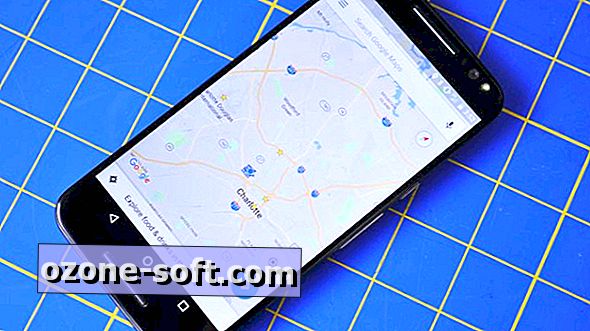





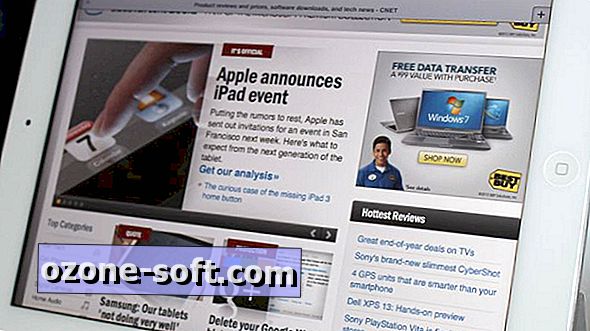


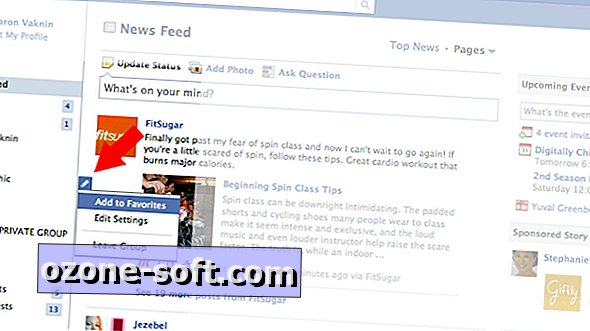


Yorumunuzu Bırakın